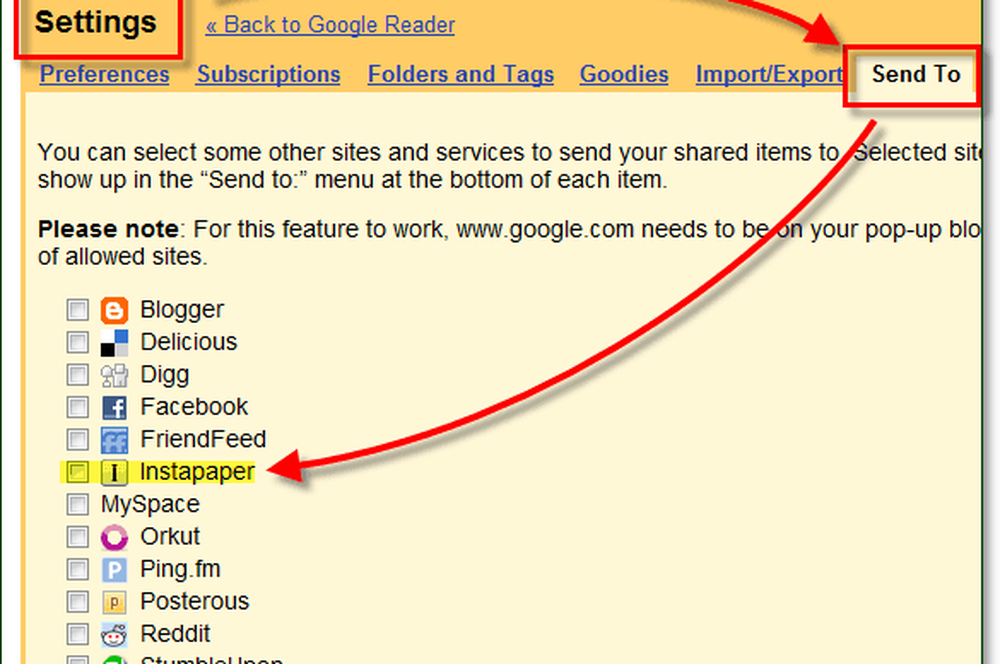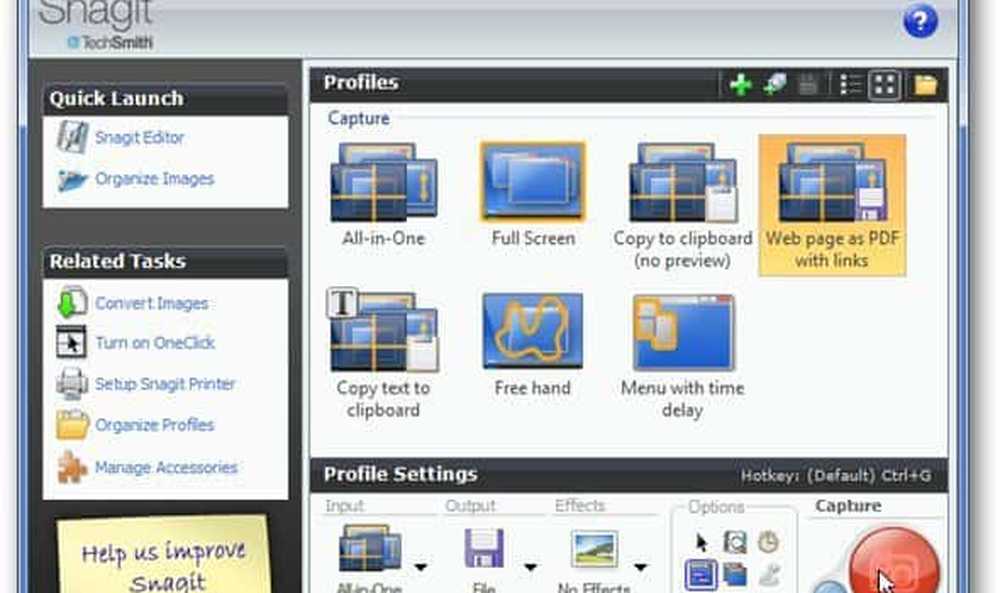Cum să salvați pagini web pentru a citi mai târziu cu Instapaper

 Ați găsit vreodată o pagină web pe care ați plăcut-o atât de mult ați vrut să o descărcați sau să o salvați mai târziu, dar nu știați cum? Sunt câteva bun când doriți să salvați o pagină pentru vizualizare mai târziu. Aveți posibilitatea să imprimați o pagină web ca un PDF, să faceți o captură de ecran sau chiar să descărcați întreaga pagină (de obicei, aceasta face doar o mizerie a paginii.) Vestea bună - recent am găsit o alternativă chiar mai bună numită Instapaper care cred găsi foarte util!
Ați găsit vreodată o pagină web pe care ați plăcut-o atât de mult ați vrut să o descărcați sau să o salvați mai târziu, dar nu știați cum? Sunt câteva bun când doriți să salvați o pagină pentru vizualizare mai târziu. Aveți posibilitatea să imprimați o pagină web ca un PDF, să faceți o captură de ecran sau chiar să descărcați întreaga pagină (de obicei, aceasta face doar o mizerie a paginii.) Vestea bună - recent am găsit o alternativă chiar mai bună numită Instapaper care cred găsi foarte util!Instapaper este o aplicație web online care vă oferă o modalitate ușoară de a salva rapid paginile pentru lectură ulterioară. Dacă sunteți tipul de persoană care iubește adăugarea de preferințe în Google Reader sau Delicious, este posibil ca Instapaper să fie destul de util.
Mai intai v-am aratat cum sa incepeti si sa folositi Instapaper, si apoi vom analiza modul in care sa folosim unele din putinele sale, dar utile caracteristici.
Cum de a configura Instapaper pentru 1 Faceți clic pe Salvarea paginii Web
1. Vizitați http://www.instapaper.com/ - pentru a-l folosi, va trebui Inregistreaza-te un cont nou.

2. Înregistrarea pentru Instapaper este simplă, trebuie doar să introduceți un nume de utilizator sau un e - mail și Clic Inregistreaza-te.

3. După autentificare, veți fi pe pagina de bun venit. Aici, trage Citiți mai târziu butonul până la bara de marcaje. Alternativ, puteți Click dreapta Citiți mai târziu și adăugați un marcaj utilizând meniul contextual.
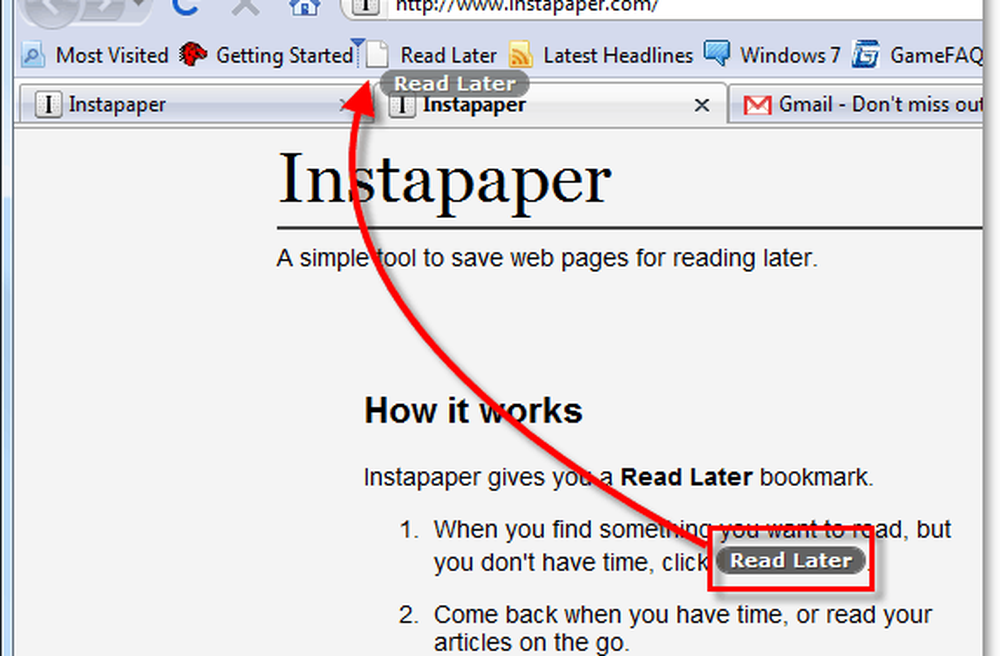
Acum Instapaper este gata de utilizare cu doar 1 clic!
Utilizarea Instapaper pentru salvarea și citirea paginilor Web
Când navigați pe site-ul dvs. preferat, tot ce trebuie să faceți pentru a salva pagina pentru citirea ulterioară este să faceți clic pe noul dvs. site Citiți mai târziu marcaj în browserul dvs. Dacă funcționează, veți vedea o mică casetă "Salvare" în partea stângă sus a browserului.
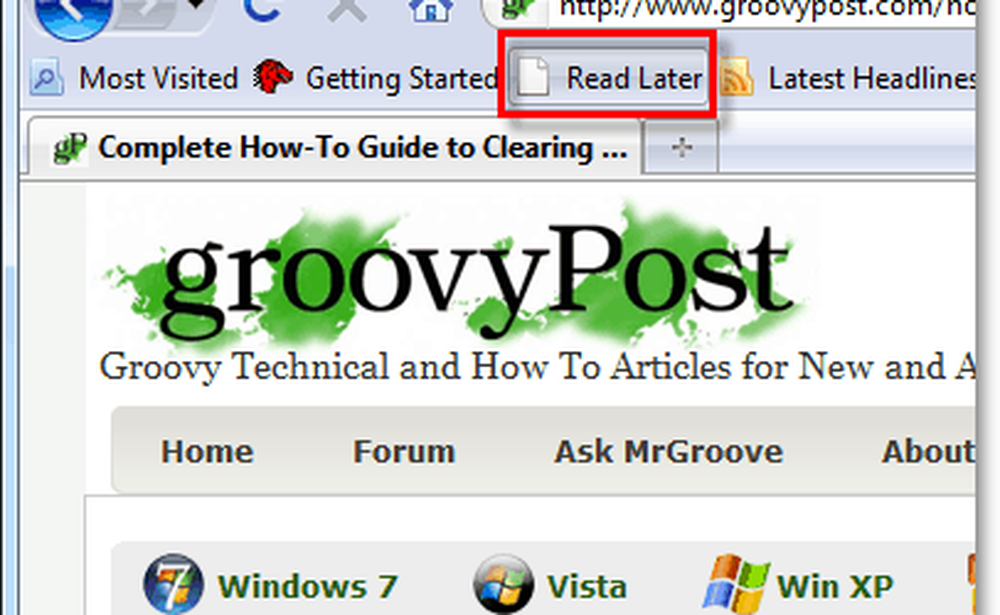

După ce ați salvat suficiente pagini, le puteți vedea offline sau pe o altă platformă. Doar du-te la http://www.instapaper.com/u din nou. Paginile Web salvate salvate sub necitită tab. De aici puteți face o serie de lucruri.

Puteți alege funcția de descărcare (în prezent în testul BETA) pentru a descărca articolul în oricare din mai multe formate diferite. Din păcate, nu au perfecționat destul de mult caracteristica de descărcare și au lucrat numai pe câteva site-uri pentru mine. DAR, este un început minunat pentru o idee bună!

Puteți utiliza funcția Text pentru a îndepărta imaginile de orice pagină web. Acest proces nu numai că face ca încărcarea paginii să fie extrem de rapidă, dar, de asemenea, face foarte ușoară salvarea întregii pagini.

Când sunteți mobil, puteți utiliza aplicația iPhone Instapaper pentru a vizualiza paginile salvate în format text optimizat. Odată adăugat, iPhone-ul dvs. va descărca automat versiuni de text ale fiecărei pagini și le va salva local pe iPhone în cazul în care pierdeți serviciul.
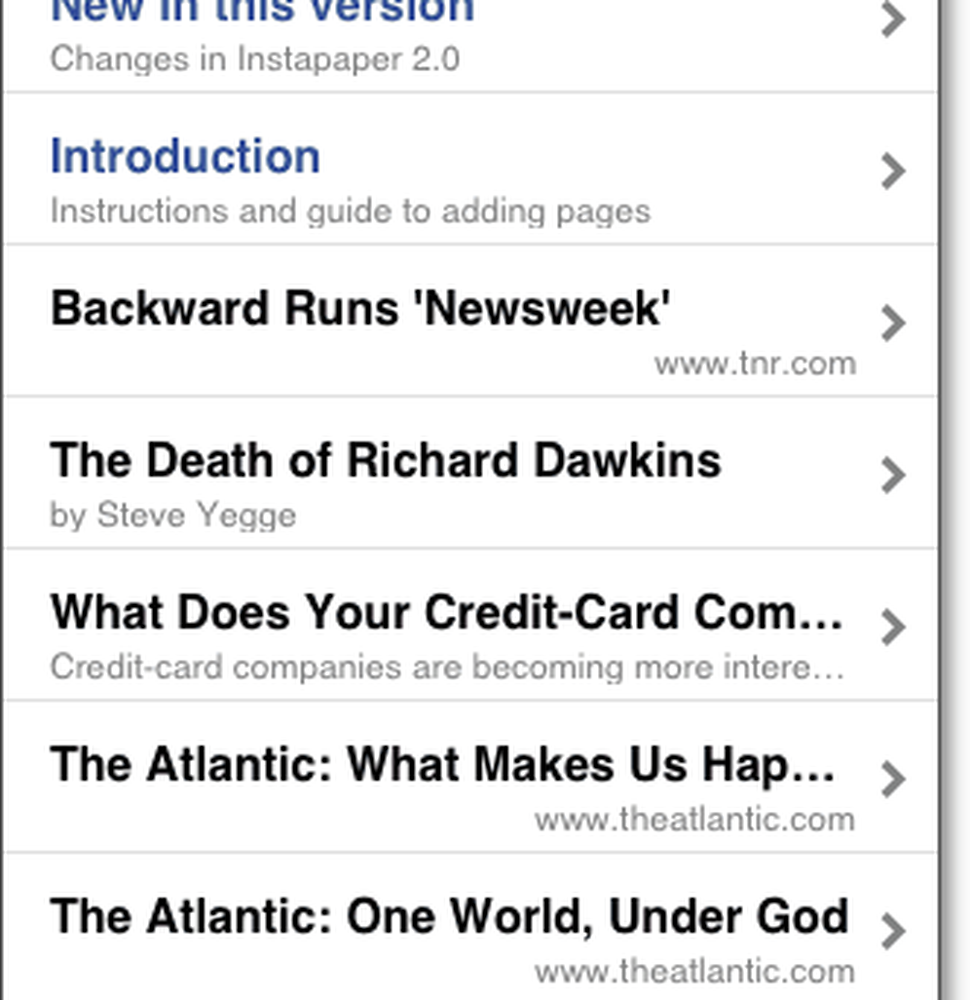
Un ultim bit de veste bună, Instapaper este compatibil cu Google Reader! Această compatibilitate înseamnă că puteți utiliza caracteristica de marcaj în timpul navigării sau folosirii Trimite catre pentru a adăuga articolul direct în contul Instapaper.